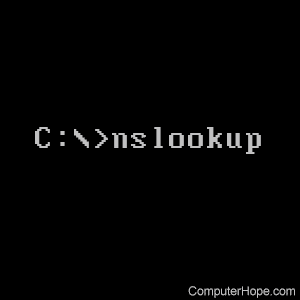
Nslookup ist ein MS-DOS-Dienstprogramm, mit dem ein Benutzer die IP-Adresse einer Domäne oder eines Hosts in einem Netzwerk abrufen kann. Der Befehl nslookup kann auch eine umgekehrte Suche unter Verwendung einer IP-Adresse durchführen, um die dieser IP-Adresse zugeordnete Domäne oder den Host zu finden.
Verfügbarkeit
Nslookup ist ein externer Befehl, der für die folgenden Microsoft-Betriebssysteme als nslookup.exe verfügbar ist.
- Windows NT
- Windows-2000
- Windows XP
- Windows-7
- Windows-8
- Windows-10
Nslookup-Syntax
- Windows Vista und spätere Syntax.
- Windows XP-Syntax.
Windows Vista und spätere Syntax
Verwendung: nslookup [-opt ...] # Interaktiver Modus mit Standardserver nslookup [-opt ...] - Server # Interaktiver Modus mit 'Server' nslookup [-opt ...] Host # Nur 'Host' mit nachschlagen Standard-Server nslookup [-opt ...] Host-Server # sucht 'Host' nur mit 'Server'
Windows XP-Syntax
Befehle: (Bezeichner werden in Großbuchstaben angezeigt, [] bedeutet optional)
| NAME | Drucken Sie Informationen zum Host- / Domänennamen unter Verwendung des Standardservers. | ||||||||||||||||||||||||||||||||||
| NAME1 NAME2 | Entspricht dem oben aufgeführten Befehl, verwendet jedoch NAME2 als Server. | ||||||||||||||||||||||||||||||||||
| Hilfe oder? | Drucken Sie Informationen zu allgemeinen Befehlen. | ||||||||||||||||||||||||||||||||||
| OPTION einstellen | Legen Sie eine Option fest.
|
||||||||||||||||||||||||||||||||||
| Servername | Setzen Sie den Standardserver unter Verwendung des aktuellen Standardservers auf NAME. | ||||||||||||||||||||||||||||||||||
| lserver NAME | Setzen Sie den Standardserver mithilfe des Anfangsservers auf NAME. | ||||||||||||||||||||||||||||||||||
| Finger [USER] | Fingern Sie den optionalen NAME am aktuellen Standardhost. | ||||||||||||||||||||||||||||||||||
| Wurzel | Stellen Sie den aktuellen Standardserver auf root ein. | ||||||||||||||||||||||||||||||||||
| ls [opt] DOMAIN [> DATEI] | Listenadressen in DOMAIN (optional: Ausgabe in FILE).
|
||||||||||||||||||||||||||||||||||
| Datei ansehen | Sortieren Sie eine 'ls'-Ausgabedatei und zeigen Sie sie mit pg an. | ||||||||||||||||||||||||||||||||||
| verlassen | Beenden Sie das Programm. |
Nslookup-Beispiele
Dieser Befehl wird häufig verwendet, um eine umgekehrte Suche für eine IP-Adresse durchzuführen, wie im folgenden Beispiel gezeigt. Der erste Abschnitt gibt den Domänennamen des angeforderten Servers an. Die IP-Adresse für diesen Server wird im zweiten Abschnitt angezeigt.
nslookup 204.228.150.3
Server: ns.computerhope.comAdresse: 1.1.1.1 Name: www.computerhope.comAdresse: 204.228.150.3
nslookup
Wenn Sie nslookup ausführen, ohne eine IP-Adresse oder einen Domänennamen anzugeben, werden der Server und die Adresse Ihres Routers angezeigt. Um die Eingabeaufforderung> zu verlassen, geben Sie exit ein und drücken Sie die Eingabetaste.

